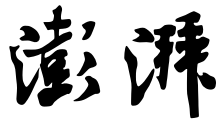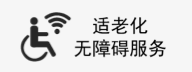- +1
老板要销售数据,如果你找10分钟还找不到,那离失业不远了
很多单位在招聘职员的时候,招聘要求中会有熟练掌握办公软件,很多求职在撰写简历的时候,也会写上精通各个办公软件的使用。
办公室有个小姑娘,主要负责一些文字工作,经常听她自言自语道:“好奇怪呀,这个怎么就找不到啊”。有次老板着急用一个文档,让她找一些数据,但数据密密麻麻,急得她满头大汗,我走过去一看,她在不停地滚动鼠标,可是使用查找功能,很快就能找到了啊。
当Excel表格中数据较多时,要想从中找到某些内容就会比较困难,那么用什么样的方法能够迅速的查找到目标内容呢?职场君在下面给大家总结了一些方法。
对话框查找原则
查找功能一般用于查找重复项,然后做统一替换。查找的内容通常为文本、数值、符号、单元格格式等,查找的范围可以控制,可以在指定的区域内查找,也可以在整个工作表或者是工作簿中进行查找。
通过功能按钮可打开“查找和替换”对话框,方法为:单击“开始”选项卡“编辑”组中的“查找和选择”按钮,在下拉列表中选择“查找”选项。或者通过快捷键“Ctrl+F”打开对话框。
在“查找内容”文本框中输入需要查找的内容,单击“查找下一个”按钮,便可在工作表中依次查看找到的内容。
单击“查找全部”按钮,对话框中显示出查找的所有内容,按“Ctrl+A”组合键,查找到的内容在工作表中全部被选中。这样查看比较方便。

查找全部
用户也可以根据单元格格式进行查找,首先单击“选项”按钮,展开对话框中的所有选项。

单击”选项“
大家可以直接从单元格中选择格式,或是自行设置单元格格式。单击“格式”按钮右侧的下拉按钮,选择“从单元格选择格式”选项,可以直接从单元格中选择需要查找的格式。如果直接单击“格式”按钮,会打开“设置单元格格式”对话框,在该对话框中可自行设置需要查找的单元格样式。

从单元格选择格式
另外,展开对话框中的所有选项后,仔细观察这些选项就会发现,还可以将查找范围设置成整个工作簿、按行或者按列查找内容、查找时区分大小写等。

设置成整个工作簿、按行或者按列查找
模糊查找方法详解
我们这里说的模糊查找指的是使用通配符进行查找,Excel中的通配符主要有星号(*)和问号(?),可以用来代替一个或多个真正字符。当不知道真正字符或者懒得输入完整的字符时,就可以用通配符代替。下面就来看看通配符在查找中的用法。

通配符
“~”通配符需要和“?”或“*”符号配合使用,“~?”代表查找包含“?”符号的内容。而“~*”则代表查找包含“*”符号的内容。
按Ctrl+F组合键打开“查找和替换”对话框,在“查找内容”文本框中输入“显?”并勾选“单元格匹配”复选框,单击“查找全部”按钮,可查找到“显”后面包含一个字的所有内容。

输入“显?”
如果输入“显*”则会查找到所有以“显”开头的内容。

输入“显*”
公式位置一秒追踪
要想知道一份数据表中哪些单元格应用了公式,不必一个一个单元格的选中再去观察编辑栏,那样太浪费时间了,Excel有定位公式的功能。
1. 定位公式单元格
打开“开始”选项卡,在“编辑”组中单击“查找和选择”按钮,在下拉列表中选择“公式”选项,即可选中使用了公式的单元格。

定位公式单元格
2. 显示公式
打开“公式”选项卡,在“公式审核”组中单击“显示公式”按钮,公式即可显示出来,再次单击“显示公式”按钮可恢复值的显示效果。

显示公式
查找并突出显示重复值
为单元格数据设置条件格式可以通过颜色、图标和数据条轻松的浏览数据趋势和模式,能够直观的突出重要值。
本例将使用条件格式突出显示重复值,筛查重复项。
Step 01 选中需要排查重复项的单元格区域,打开“开始”选项卡,在“样式”组中单击“条件格式”按钮,在下拉列表中选择“突出显示单元格规则”选项,在其下级列表中选择“重复值”选项。

Step 01
Step 02 弹出“重复值”对话框,设置好重复值的单元格样式,单击“确定”按钮,关闭对话框,选区内重复的数据已经被突出显示了。

Step 02
精确定位单元格
在工作簿中选择某个工作表中的指定的区域对于你来说或许并不是什么难事,但如何快速的定位到单元格区域你知道吗?可能很多人都还不知道定位功能如何使用,下面小德子给大家介绍一下。
按Ctrl+G组合键可以打开“定位”对话框,定义过名称的单元格会自动出现在“定位”对话框中,选择任意一个名称,单击“确定”按钮后就可以快速定位到该名称对应的单元格区域。在“引用位置”文本框中输入单元格名称,可以快速定位到该单元格,在需要选取较大单元格区域时,例如A1:Q1000,使用“定位”对话框来定位也是个不错的选择。
另外,在单元格或单元格区域名称前加上工作表名称,例如:Sheet2!A1,就可以定位到该工作表中相应的区域。
单击“定位”对话框中的“定位条件”按钮,会打开“定位条件”对话框,我们先观察一下对话框中有哪些选项,对这些选项形成一个初步的印象,以便日后想要定位某些内容的时候可以快速联想到定位条件对话框中有没有这个选项。选中某一个选项即可快速定位到指定的内容。一般我们常用定位条件对话框定位“公式”、“空值”、“可见单元格”、“对象”(即图形、图片)等。

定位单元格
批量删除空白行
在制作大型表格时,可能会因为反复的插入或删除行的操作而留下空白行,这时需要做的就是批量删除数据表中存在的这些空白行。
Step 01 按Ctrl+G组合键打开“定位”对话框,单击“定位条件”按钮。
Step 02 打开“定位条件”对话框,选中“空值”单选按钮,单击“确定”按钮。数据表中的空行被全部选中。

Step 01、02
Step 03 在选中的空行上方右击,在弹出的菜单中选择“删除”命令。随后弹出“删除”对话框,选中“下方单元格上移”单选按钮,单击“确定”按钮,报表中的空行即可被全部删除。

Step 03
这一课我们主要学习了如何快速有效的输入数据,重点包括数据的复制、填充以及数据有效性设置等,另外本课还介绍了数据的查找和定位方法。这些案例都是大家平时在操作Excel的时候经常会遇到的,没有太多生涩难懂的内容。
还没看够?获取更多干货,看这里——

《不一样的职场生活——Excel达人速成记+旅行手帐》
《不一样的职场生活——Excel达人速成记+旅行手帐》是一本正着倒着都能看的书!Excel撞上旅行手账,能碰出什么样的火花?这本书给你答案!80个趣味知识主题,带你玩转Excel表格;丰富旅行手账元素绘制步骤详解,记录美好旅行生活从现在开始!今天你能轻松搞定工作难题,明天你能看山看水行走天下!其实办公生活也能如此丰富有趣!

您的关注是我们不断努力的动力
本文为澎湃号作者或机构在澎湃新闻上传并发布,仅代表该作者或机构观点,不代表澎湃新闻的观点或立场,澎湃新闻仅提供信息发布平台。申请澎湃号请用电脑访问http://renzheng.thepaper.cn。

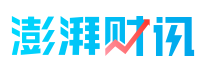

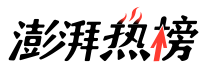
- 报料热线: 021-962866
- 报料邮箱: news@thepaper.cn
互联网新闻信息服务许可证:31120170006
增值电信业务经营许可证:沪B2-2017116
© 2014-2024 上海东方报业有限公司